win7系統將iss服務器發送到桌面快捷方式的方法。本文教程小編和大家分享win7系統將iss發送到桌面快捷方式的方法,安裝完win7 64位旗艦版後發現之前的東西都沒有了,就連電腦上的iss服務器快捷方式也消失了,怎麼辦呢?經過小編研究後發現了解決方法,win7系統可以將iss服務器發送到桌面快捷方式,這樣iss服務器又恢復了,大家可參考下面具體教程設置。
具體方法如下:
1、我們需要先找到控制面板,點擊電腦左下角的“圓球”,然後在彈出的列表中選擇“控制面板”;
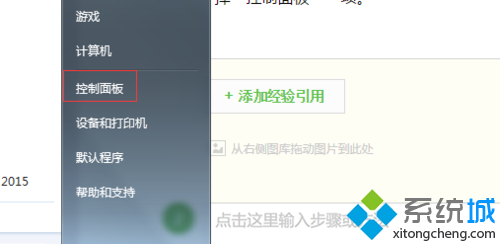
2、控制面板界面的默認查看方式是“類別”,我們點擊“大圖標”或者“小圖標”,更換查看方式為“類別”;
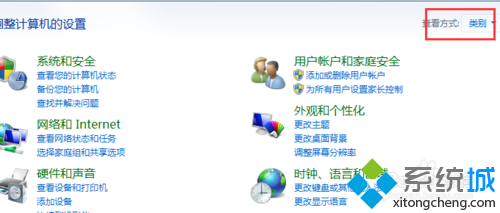
3、然後我們在所有控制面板項,找到“管理工具”選項,並點擊開,進入到管理工具的界面;
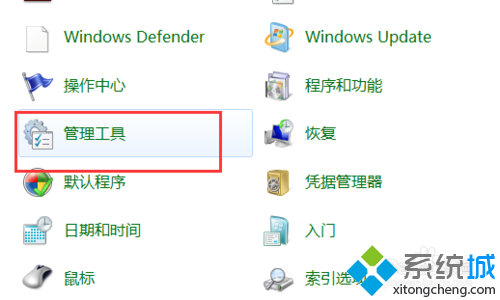
4、管理工具頁面中有好多管理工具方面的快捷方式,第一個就是我們要找的IIS信息服務管理器;
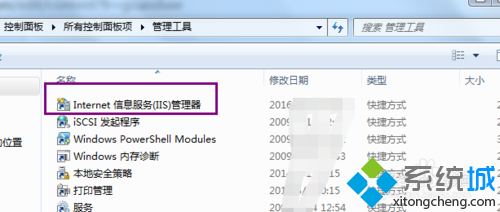
5、我們右擊“IIS服務器”的快捷方式,點擊發送到,然後點擊再下一級菜單的“桌面快捷方式”選項;
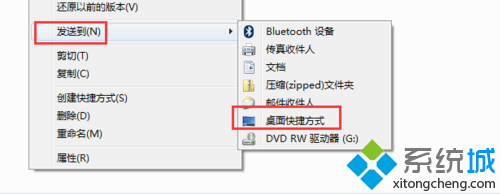
6、我們再次回到桌面,就會看到IIS服務器的快捷方式了,以後直接點擊它就可以打開電腦的IIS服務器了。
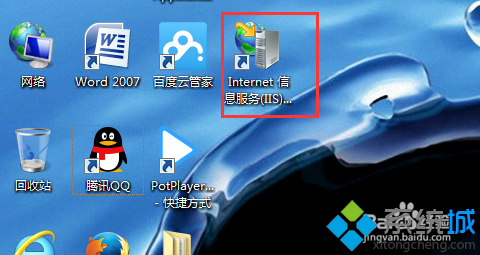
關於win7系統將iss服務器發送到桌面快捷方式的方法分享到這裡了,設置方法非常簡單,只要根據步驟一步一步設置即可完成,如果還有其他疑問歡迎大家留言反饋。